ちっこいデスクトップPC。
『Optiplex 3040 Micro』レビュー
PCというとノートや一体型、タワー型あたりを連想しがちですが、忘れてはいけないのが、アップルの『Mac mini』やインテルの『NUC』といった小型PC。
個人的にメインPCの買い替えでこの小型PCを狙っていまして、イロイロ悩んだ挙句、 『Optiplex 3040 micro』を購入しました。法人向けモデルですが、これ、実は個人でも買えるんです。
最初に、なぜノートPCでもタワー型のデスクトップPCでもなく、小型PCを選んだかの経緯をちょっとお話しておきます。
今使っているミドルタワーのメインPCの調子が、ここ数年あまりよろしくありません。SSDが不調になったり(2回)、メモリが壊れたり、電源が壊れたり、CPUクーラーのグリスが乾いて動作が不安定になったりと散々な目にあっています。トラブルが起きるたび原因を見つけては対処し、使っていたわけですが、最近になって数秒ほど反応がないときがあったり、大した負荷でもないのにCPUファンが高回転になったりと、原因を追うのも面倒な動作が目立つようになってきました。さすがにもう限界かな、と。
そこで次のメインPCをどうするか考えたときに出てきたのが、ノートPCです。タワー型のデスクトップPCは価格性能の高さが魅力ですが、どうにも置き場所に困りがち。机周りをスッキリさせたいこともあり、なるべく場所を取らないものが欲しかったのです。とはいえ、キーボードやマウスは使い慣れたものがいいこと、家で使うPCなので大きなディスプレーを使いたいこと、別途タブレットPCを持っているので外出時の利用は考えなくていいこと、などを考慮すると、ノートPCは無駄が多いんですよね。
ということで、小型PCにターゲットを絞って探すことにしました。とはいえ何の条件もないと探しようがないので、まずは欲しいPCの条件を考えるところからです。
条件:
●CPU......Skylake世代のCore i3以上
ストレスなく使える最低限の性能は欲しいので、2C4T以上を希望。そしてどうせ買うなら最新世代がいい。
●ディスプレイ出力......DisplayPort×2
将来的にWQHDや4Kのディスプレイをデュアルで使いたいので、4K対応の微妙なHDMIではなくDisplayPortを希望。
●設置面積......200×200mm以下
NUCサイズが理想ですが、Mac miniくらいまでのサイズであれば妥協可能。
最初は自作前提だったので、インテルの『NUC』、ギガバイトの『BRIX』、ZOTACの『ZBOX』シリーズあたりのベアボーンを使おうと思っていたのですが、どれもディスプレイ出力がDisplayPort+HDMIといった感じで、DisplayPort×2というのがほとんど見つかりません。
インテルNUCの背面

自作に向いたベアボーンが見当たらないため、完成品も含めて探したところで見つけたのが、HP、レノボ、デル各社の法人向けモデルでした。
候補となる3製品をスペック面からチェック
私が候補としてチェック、スペックをカスタマイズした3機種を、Mac miniと一緒に並べてみましょう。

Mac mini
|

HP EliteDesk 800 G2 DM/CT
|

ThinkCentre M700 Tiny
|

OptiPlex 3040 Micro
|
|
| CPU | Core i5 (1.4/2.7GHz) |
Core i3-6100T (3.2GHz) |
Core i3-6100T (3.2GHz) |
Core i3-6100T (3.2GHz) |
| メモリ | 4GB (DDR3L) | 4GB (DDR4) | 4GB (DDR4) | 4GB (DDR3L) |
| ストレージ | 500GB HDD | 500GB HDD | 500GB HDD | 500GB HDD |
| ディスプレイ出力 | Thunderbolt×2+HDMI | DisplayPort×2+VGA | DisplayPort×2+(DisplayPort、VGA、シリアルから1つ) | DisplayPort+HDMI+(DisplayPort、VGA、シリアル、PS/2から1つ) |
| 電源 | 内蔵 | 65W ACアダプター | 65W ACアダプター | 65W ACアダプター |
| サイズ | 197×197×36 mm | 177×175×34 mm | 182×179×34.5 mm | 182×178×36 mm |
| 価格 (税、送料込み) |
6万3504円 | 11万2320円 | 8万5320円 | 7万5578円 |
比較対象として見ていたAppleの『Mac mini』ですが、電源内蔵でこのサイズというのは結構魅力的でして、一瞬Windowsをインストールして使おうかなと迷うほどでした。とはいえ発売が2014年と古いので、今回はナシの方向に。
HPの『HP EliteDesk 800 G2 DM/CT』はフロントのUSB-Cに惹かれるものの、価格が高めになっています。Lenovoの『ThinkCentre M700 Tiny』はM.2 SSDが選べるなどの魅力的な構成が可能な上、価格もそこそこ抑えられています。DELLの『Optiplex 3040 Micro』は、実性能への影響は軽微だとはいえメモリがDDR3Lと見劣りしてしまうのが少し引っかかります。
最初はThinkCentre M700 Tinyにしようと思っていたのですが、結局はOptiplex 3040 Microを選びました。決め手はキャンペーンやクーポンでの値引きです。私が見たとき、たまたまOptiplex 3040 Microが安くなっており、Core i3-6100Tの構成で5万円を切って購入できたため飛びついてしまいました。
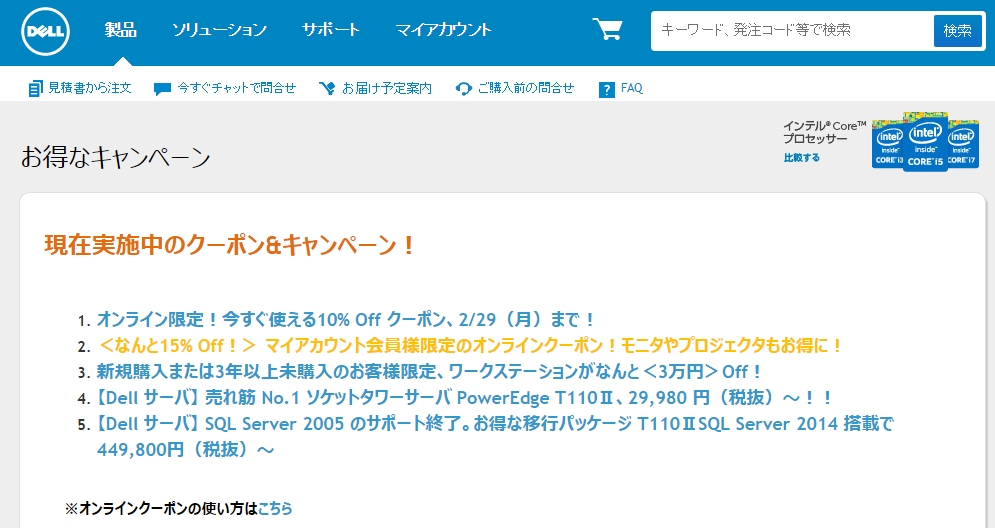
急いでないのであれば、こういったキャンペーンやクーポンでお得な時を見計らって買うのが吉です。
クーポンの例。これはLenovoですが、たまにびっくりするほど値引きがあったりします。
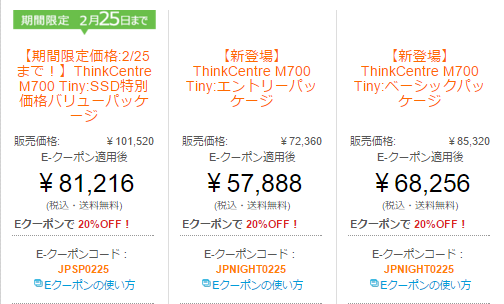
なお、今回検討した3機種はどれも法人向けモデルですが、購入に法人格は必要なく、個人での購入も問題ありません。ひとつ問題があるとすれば、PCリサイクルマークがないこと。処分時に費用がかかる点には注意しましょう。
ちなみに今回はケチケチ構成にしていまして、購入時にはマウスとキーボードを「なし」に変更しました。どのメーカーでもこのカスタマイズをすると安くなるので、必要のない人は削るのがおすすめです。
本体の特徴と性能をチェック
では、注文から10日ほどで届いた実機をチェックしていきましょう。1.外観
NUCが手元になかったので、ほぼ同じサイズのChromeboxとの比較です。
NUCサイズと比べれば明らかに大きいですが幅は20cm以下しかなく、実物はかなり小さく感じます。高さは4cmもないので、ちょっとした隙間に入れた り立てたりしてもジャマになりません。実際にディスプレイスタンドの下に置いてみましたが、かなり余裕をもって設置できました。
エンブレムは一見すると固定されているように見えますが、これ、引っ張ると回せるようになってます。縦置き・横置きの向きに合わせ、回転しておくといいでしょう。
筐体はスチールなのでかなり丈夫。さすがにディスプレイを上に載せて使うのは推奨されていないと思いますが、載せても問題ないくらいの強度です。ちょっと、昔のPC-9801とか思い出しますね。
2.インターフェース
背面インターフェースはUSB3.0×2、USB2.0×2、LAN、HDMI、DisplayPort×2です。イマドキならすべてUSB3.0でもいいような気もしますが、キーボードやマウスをつなぐにはUSB2.0で十分なので、とくに不満はありません。右上にある2つ目のDisplayPortは、実は0円のオプションで選んだものとなります。
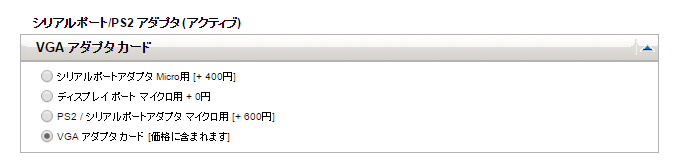
このVGAアダプタカードを「ディスプレイポート マイクロ用」に変更することで、DisplayPort×2構成にできるわけです。もちろんDisplayPortではなく、VGAやPS/2、シリアルポートなども選べますので、好きなものを増設するといいでしょう。
3.性能
選んだCPUはi3-6100Tですが、このCPU、低電圧版とはいえTDP35WのデスクトップCPUということもあって、3.2GHzという高いク ロックで動作します。同じ2C4TとなるモバイルCPU『Core i7-6500U』はベース2.5GHz、最大3.1GHz動作ですので、スペック上は大抵のノートPCよりも速いことになります。実際に『CINEBENCH R15』で性能を比較してみると......
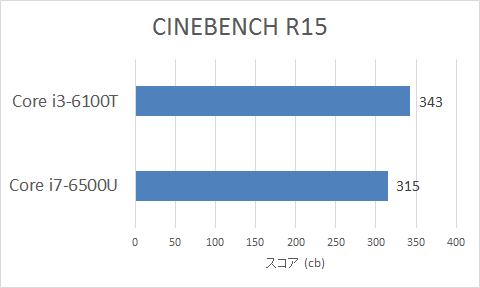
といった感じ。i3というと性能が低めに感じてしまいますけど、さすがデスクトップCPU。モバイルCPUのi7といい勝負です。ノートPCではなく小型PCを選んでよかったと実感できる瞬間ですね。
消費電力もチェックしてみましょう。
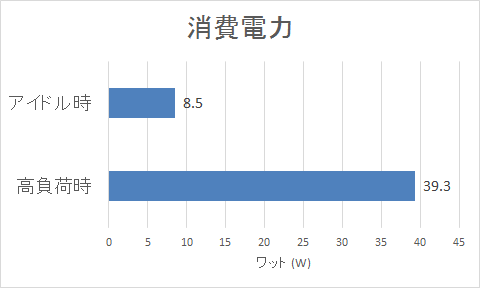
アイドル時はPCを起動して何もしていない時、高負荷時は『OCCT』を使って負荷をかけた場合の値です。ワットチェッカーの目視による値なので大雑把な ものですが、それでもアイドル時8.5W、高負荷時でも40W以下という素晴らしい結果となりました。今使っているミドルタワーPCはアイドル時 83.9W、高負荷時133Wですから、電気代もだいぶ節約できそうです。
小型PCで気になる騒音ですが、アイドル時はほとんど気にならないレベル。常時ファンは回転していますが、耳を近づけなければ気づかないくらい静かです。 さすがに高負荷時はフルにぶん回るので騒音は大きくなりますが、少し大きめに音楽をかけていれば気にならないでしょう。もちろん、負荷が軽くなればすぐに 静かになります。
4.オプション
今回は一切買っていませんが、ドックやスタンドなど、かなり多くのオプションがあります。とくに液晶の背面に取り付けられるVESAマウントは、好みの一体型PCを作りたいといった人にオススメできますね。
ということで駆け足ながら、製品の選定から紹介までお伝えしました。万人におすすめできるわけではないですが、法人向けモデルでも個人で買えるため、選択肢の一つとしていかがでしょうか。
なお、このままでも十分実用的なスペックなのですが、手元に余っているメモリとSSDがありますので、その前にちょっとだけ強化してみたいと思っています。
おまけ:
実は約4000円高いSSDモデルだと、HDDモデルでは選べない無線LANが標準で搭載されているということに後で気づきました。
こんな感じでモデルによってカスタマイズメニューの項目が微妙に違ってたりするので、目的の構成じゃないからと無視せず、ちゃんとチェックした方がいいです!これ知ってたら、間違いなくSSDモデル選んだんだろうな......。